இந்த கட்டுரை பின்வரும் உள்ளடக்கத்தை விளக்குகிறது:
- Amazon ECS என்றால் என்ன?
- Amazon ECS எப்படி வேலை செய்கிறது?
- பணி வரையறைகள் என்றால் என்ன?
- அமேசான் இசிஎஸ் டாஸ்க் வரையறைகளை எப்படி வரையறுப்பது?
Amazon ECS என்றால் என்ன?
அமேசான் இசிஎஸ் அல்லது அமேசான் எலாஸ்டிக் கண்டெய்னர் சர்வீஸ் என்பது முழுமையாக நிர்வகிக்கப்படும் சேவையாகும், இது அதன் பயனர்களுக்கு கொள்கலன்கள் மற்றும் கிளஸ்டர்களைப் பயன்படுத்தி பயன்பாடுகளை வரிசைப்படுத்தவும், அளவிடவும் மற்றும் நிர்வகிக்கவும் உதவுகிறது. இந்த கொள்கலன்கள் பொதுவாக டோக்கரைப் பயன்படுத்தி உருவாக்கப்படுகின்றன. டோக்கர் என்பது டெவலப்பர்கள் கன்டெய்னர்களைத் தொடங்குவதற்கு உதவும் ஒரு பயன்பாடாகும், அதில் பயன்பாடுகள் பயன்படுத்தப்பட்டு செயல்படுத்தப்படும். அனைத்து கொள்கலன்களும் தனிமைப்படுத்தப்பட்ட சூழலில் இயங்குவதை டோக்கர் உறுதி செய்கிறது. இந்த பயன்பாடுகளை நிர்வகிக்கும் டாக்கரின் மேல் பகுதியில் ECS உள்ளது.
Amazon ECS எப்படி வேலை செய்கிறது?
டோக்கர் கொள்கலன்களின் இரண்டு விருப்பங்களின் அடிப்படையில் கொள்கலன்களை இயக்குகிறது, அதாவது, சர்வர்லெஸ் அல்லது நிர்வகிக்கப்பட்டது. தரவுகளின் அளவைக் கையாளுவதற்கும், முழுமையாக நிர்வகிக்கப்படும் மற்றும் அளவிடுதல் சேவையின் திறனை வழங்குவதற்கும் ECS தன்னியக்க அளவீட்டு அம்சங்களைக் கையாளுகிறது மற்றும் ஆதரிக்கிறது. ECS தானாகவே தேவையின் அடிப்படையில் உங்கள் விண்ணப்பத்தை மேலும் கீழும் அளவிடுகிறது. உதாரணமாக, உங்கள் பயன்பாட்டில் ட்ராஃபிக் உயரும் அல்லது குறையும் போது, நீங்கள் அளவீடுகளுக்கான தானியங்கு-அளவிடுதல் அம்சத்தை உள்ளமைக்கலாம் எ.கா., CPU பயன்பாடு, நினைவகப் பயன்பாடு போன்றவை.
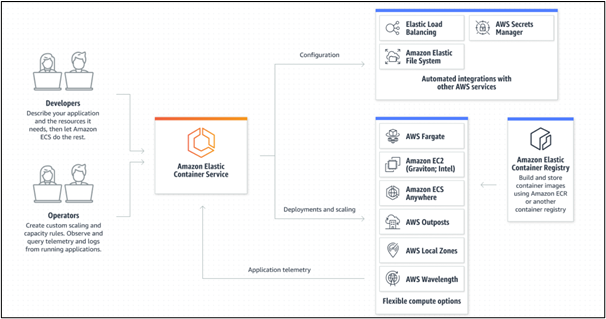
இந்த அம்சங்களுக்கான செலவைக் கருத்தில் கொண்டு, அதிர்ஷ்டவசமாக, டோக்கருடன் ECS மிகவும் செலவு குறைந்ததாகும், ஏனெனில் இது ஒரு உள்ளூர் கணினி அமைப்பில் பல கொள்கலன்களை இயக்க அனுமதிக்கிறது. தற்காலிக அல்லது முழு அளவிலான வேலைகளுக்கும் ECS திறமையாக செயல்படுகிறது.
இந்தக் கட்டுரையைக் குறிப்பிடுவதன் மூலம் ECS பற்றி மேலும் அறிக: ' AWS இல் ECS கிளஸ்டரை எவ்வாறு உருவாக்குவது? ”.
உங்கள் டோக்கர் கோப்பு படத்தை Amazon ECR க்கு அனுப்பியவுடன், ECS ஐப் பயன்படுத்தி நீங்கள் பணிகளை வரையறுக்க வேண்டும். Amazon ECR என்பது Amazon ECS பற்றி பேசும்போது நீங்கள் அடிக்கடி கேட்கும் பெயர். ECR என்பது எலாஸ்டிக் கொள்கலன் களஞ்சியத்தைக் குறிக்கிறது, இது வரலாற்றைப் பராமரிக்கிறது மற்றும் உங்கள் கோப்பின் படங்களை சேமிக்கிறது. ECR உடன் எந்தப் பதிப்பிற்கும் நீங்கள் திரும்பலாம்.
பணி வரையறைகள் என்றால் என்ன?
ECS இன் உள்ளே வரையறுக்கப்பட்ட ஒரு பணியானது ECS கிளஸ்டருக்குள் செயல்படுத்தப்படும் மிகச்சிறிய அலகு ஆகும். பணி வரையறைகளிலிருந்து ஒரு பணி உருவாகிறது. பணி வரையறைகளை உங்கள் கிளஸ்டர்களில் பணிகளை இயக்க Amazon பயன்படுத்தும் வழிமுறைகளின் தொகுப்பாக குறிப்பிடலாம். பணி வரையறைகளைப் பயன்படுத்துவதன் மூலம், வள ஒதுக்கீடுகள், கொள்கலன் படங்கள், சூழல் மாறிகள் போன்ற பணிகளின் அளவுருக்களை நாம் கட்டுப்படுத்தலாம். ஒவ்வொரு பணி வரையறையும் பல கொள்கலன் படங்களிலிருந்து வரையறைகளை உள்ளடக்கியிருக்கும்.
Amazon ECS பணி வரையறைகளை எவ்வாறு வரையறுப்பது?
உங்கள் ECS கிளஸ்டர் இயங்குகிறது என்று வைத்துக் கொண்டு, அதற்கான பணி வரையறையை உருவாக்க சில படிகளைப் பின்பற்றுவோம்:
படி 1: 'பணி வரையறைகள்' விருப்பத்தை அணுகவும்
இங்கே, ECS டாஷ்போர்டில், எங்களின் கிளஸ்டர் அப் மற்றும் இயங்குகிறது. தட்டவும்' பணி வரையறைகள் பக்கப்பட்டியில் இருந்து ” விருப்பம்:
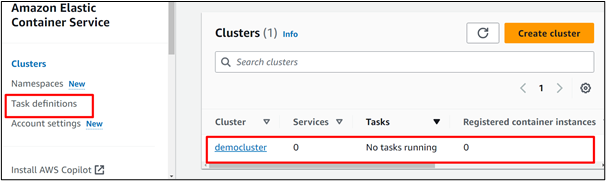
படி 2: புதிய பணி வரையறையை உருவாக்கவும்
கிளிக் செய்யவும் 'புதிய பணி வரையறையை உருவாக்கவும்' பட்டன் மற்றும் கீழ்தோன்றும் பட்டியலில் இருந்து, ' புதிய பணி வரையறையை உருவாக்கவும் 'விருப்பம்:
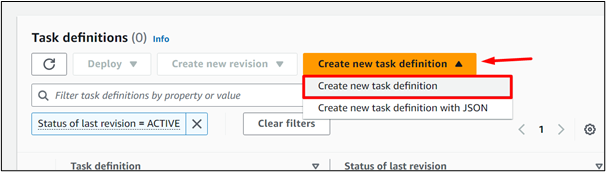
படி 3: தனிப்பட்ட அடையாளங்காட்டி
பணி வரையறைக்கு ஒரு தனிப்பட்ட பெயரை வழங்கவும்:
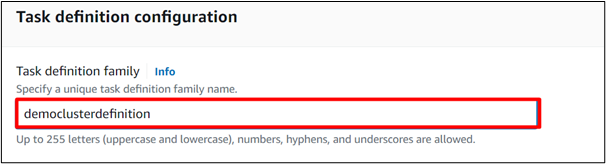
படி 4: உள்கட்டமைப்பு தேவைகள்
'இன் கீழ் வெளியீட்டு வகையைத் தேர்ந்தெடுக்கவும் துவக்க வகை ”பிரிவு. நாங்கள் எங்கள் ECS கிளஸ்டரை ' AWS ஃபர்கேட் 'உதாரணம். எனவே, இடைமுகத்திலிருந்து 'AWS Fargate' விருப்பத்தைத் தேர்ந்தெடுத்துள்ளோம். அடுத்து, இயக்க முறைமைக்கான கட்டமைப்பைத் தேர்ந்தெடுக்கவும். இந்த அமைப்பை இயல்புநிலையாக வைத்துள்ளோம்:
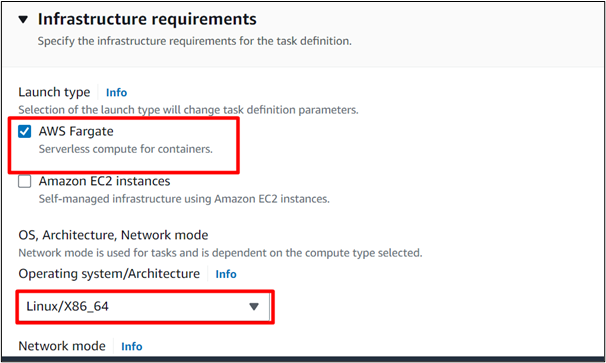
படி 5: பணி அளவை ஒதுக்கவும்
இல் 'பணி அளவு ” உள்கட்டமைப்புத் தேவைப் பிரிவில், பின்வரும் விருப்பத்தைத் தேர்ந்தெடுக்கவும். குறிப்பு இந்த விருப்பங்கள் உங்கள் நிறுவனம் அல்லது பயன்பாட்டுத் தேவைகளைப் பொறுத்தது. இந்த டெமோவிற்கு, நாங்கள் எளிய உள்ளமைவுகளைத் தேர்ந்தெடுத்துள்ளோம்:
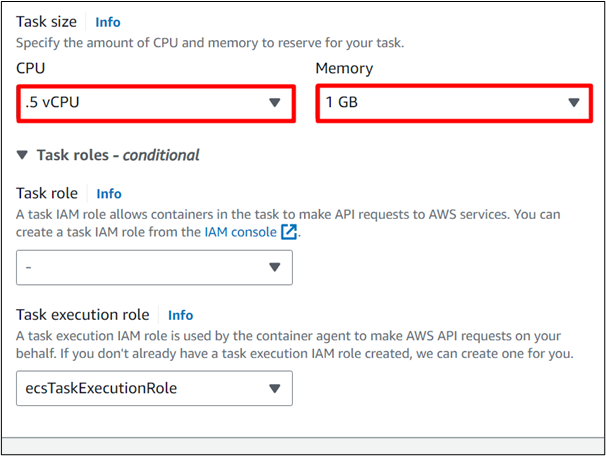
படி 6: கொள்கலன் பெயர் மற்றும் படத்தின் URI ஐ வழங்கவும்
கொள்கலன்-1 பிரிவில், கொள்கலனின் பெயரை உள்ளிடவும். பட URI பிரிவில், நாம் ஒரு பயன்படுத்துவோம் அமேசான் வழங்கிய ECR கேலரி . உங்கள் தேவையைப் பொறுத்து படத்தின் URI இன் இணைப்பை இங்கே வழங்கலாம்:
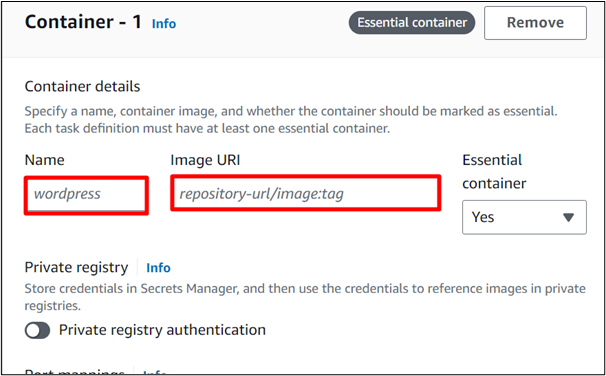
ECS கிளஸ்டரின் சரிபார்ப்பு
ECR கேலரி வழங்கிய படத்தைப் பயன்படுத்த, படத்தின் பெயரைத் தட்டச்சு செய்து தேடவும் எ.கா., nginx:
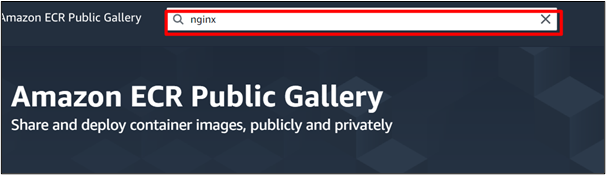
பின்வரும் முடிவைக் கிளிக் செய்யவும்:
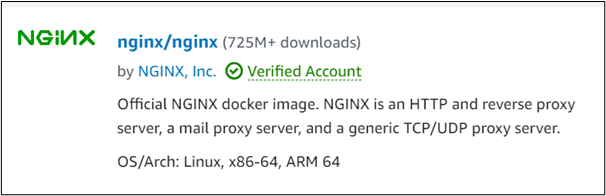
'ஐ கிளிக் செய்யவும் நகலெடுக்கவும் கீழே உள்ள படத்தில் காணப்படுவது போல் ” பொத்தான்:
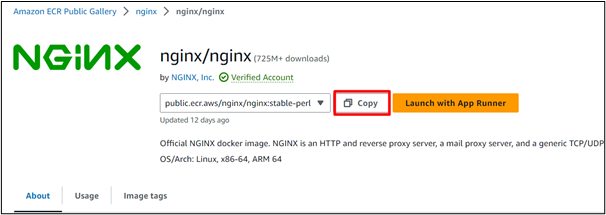
நகலெடுக்கப்பட்ட இணைப்பை 'இல் ஒட்டவும் படம் URI ” புலம்:
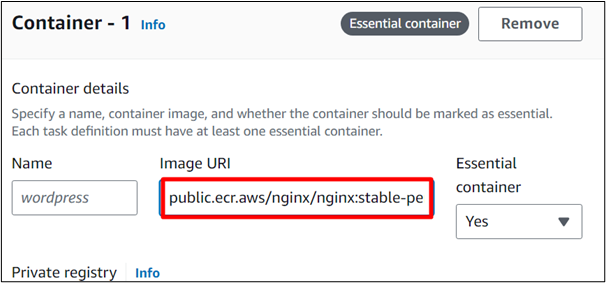
மீதமுள்ள அமைப்புகளை இயல்புநிலையாக வைத்திருப்பதன் மூலம், '' என்பதைக் கிளிக் செய்யவும் உருவாக்கு ' பொத்தானை:
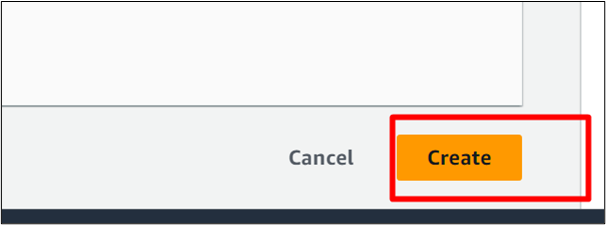
ECS கிளஸ்டருக்கான பணி வரையறையை வெற்றிகரமாக உருவாக்கியுள்ளோம்:
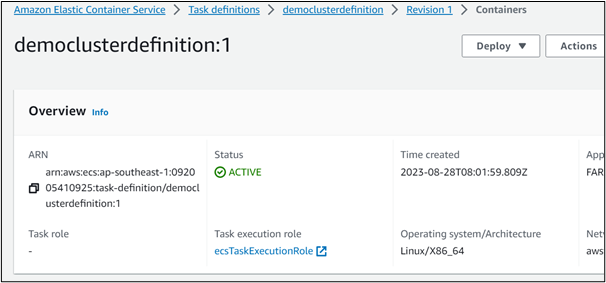
கீழே உள்ள தனிப்படுத்தப்பட்ட பாதையைப் பின்பற்றுவதன் மூலம், பணி வரையறை உருவாக்கப்பட்டிருப்பதைக் காணலாம்:
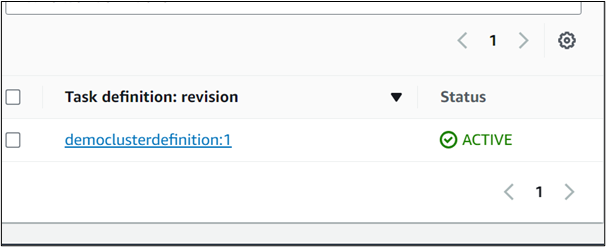
இந்த வழிகாட்டியிலிருந்து அவ்வளவுதான்.
முடிவுரை
Amazon ECS பணி வரையறையை வரையறுக்க, ' பணி வரையறை ” அடையாளங்காட்டி மற்றும் பட URI ஐ வழங்க பக்கப்பட்டியில் இருந்து பொத்தானை அழுத்தவும். உருவாக்கு ' பொத்தானை. பணி வரையறைகள் ஒரு கிளஸ்டர் அல்லது கொள்கலனுக்குள் ஒரு பணி என்ன செய்யும் என்பதை வரையறுக்கிறது. ஒரு பணியை வரையறுப்பது, கிளஸ்டர் செய்ய ஒரு பணியை உருவாக்குவதாகக் குறிப்பிடலாம். இந்தக் கட்டுரை பல்வேறு ECS கூறுகளைப் பற்றிய நுண்ணறிவை வழங்குகிறது மற்றும் அவற்றுக்கான பணி வரையறைகளை வரையறுக்கிறது.